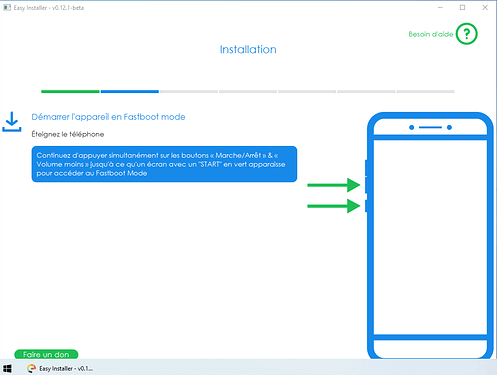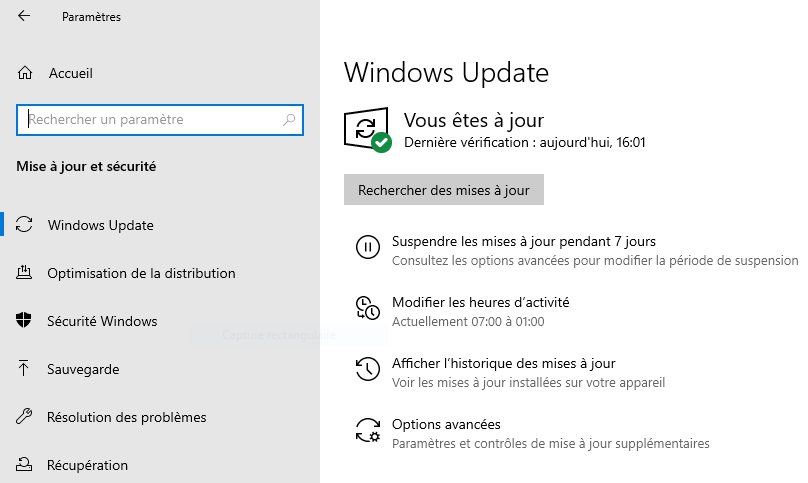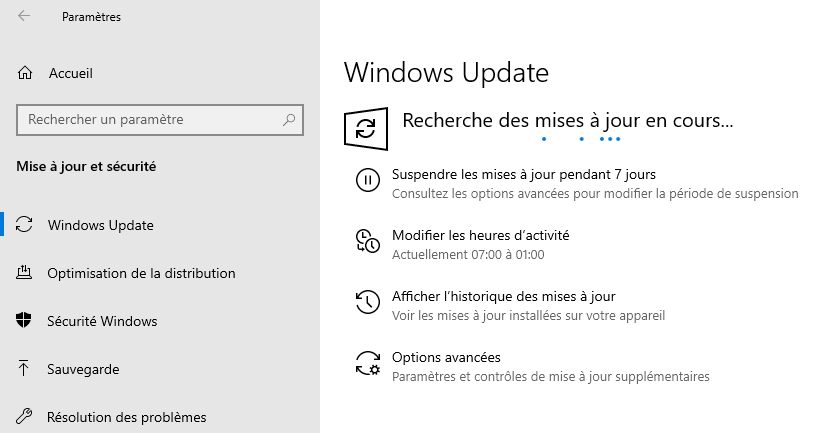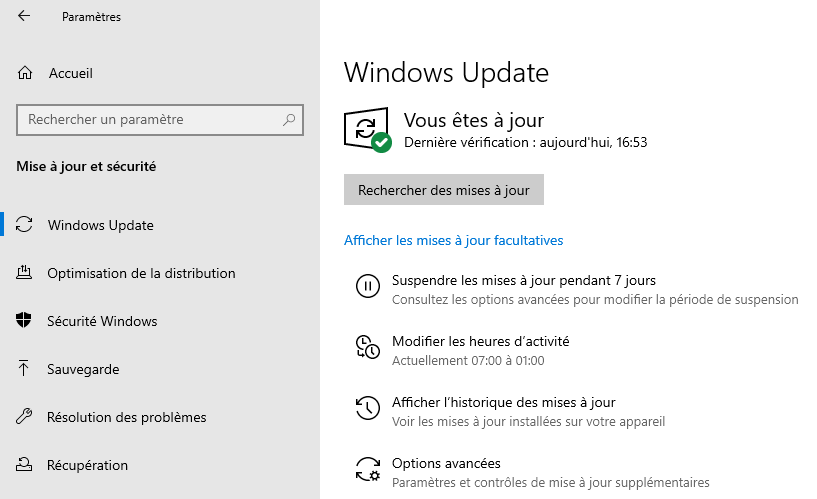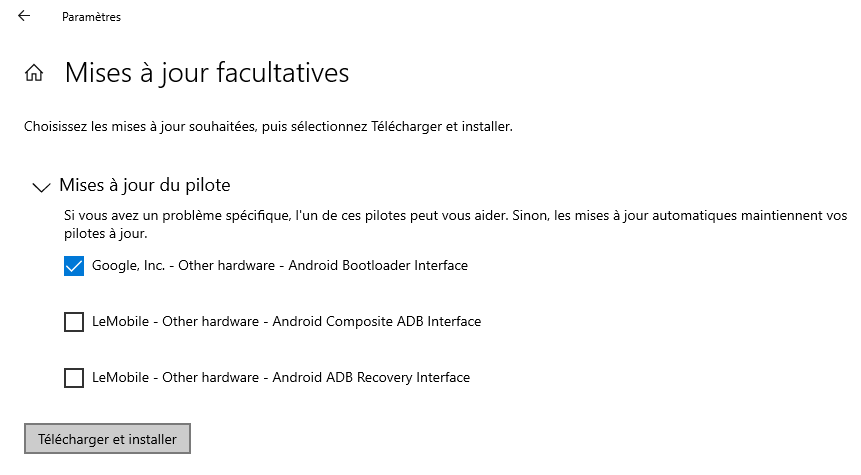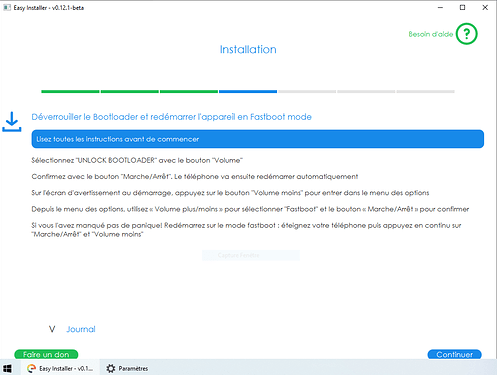Available in English here.
Vous tentez d’installer /e/OS sur votre Fairphone 3/3+ grâce à l’Easy installer sur Windows, mais vous êtes bloqué.e à l’étape “Démarrer l’appareil en Fastboot mode” sur l’Easy Installer et un écran noir avec un “Start” vert en haut du Fairphone 3/3+ ?
Si oui, suivez ces quelques étapes pour débloquer la situation. Pas besoin de débrancher votre Fairphone 3/3+, mais si vous l’avez fait et que vous n’arrivez à rien ou êtes perdu.e, appuyez sur un bouton de volume pour faire défiler les options disponibles (Start / Restart bootloader / Recovery mode / Power off) jusqu’à avoir le Start vert, puis cliquez sur le bouton Marche/Arrêt pour valider et faire redémarrer votre Fairphone 3/3+. Ensuite relancez l’Easy Installer et recommencez la procédure d’installation, puis reprenez ce tutoriel.
1) Aller dans Windows Update
- Cliquez sur le menu Démarrer dans le coin inférieur gauche.
- Cliquez sur “Paramètres”.
- Allez dans “Mise à jour et sécurité”.
2) Installer le pilote nécessaire
-
Cliquez sur “Rechercher des mises à jour”.
-
Une nouvelle section nommée “Afficher les mises à jour facultatives” devrait apparaître. Cliquez dessus.
-
Cliquez sur “Mises à jour du pilote” pour faire dérouler la liste.
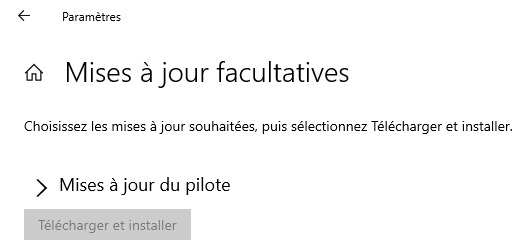
-
Sélectionnez le pilote nommé “Google, Inc. - Other hardware - Android Bootloader Interface” puis cliquez sur “Télécharger et installer”.
Si ça ne fonctionne pas et que vous avez d’autres pilotes listés, n’hésitez pas à les installer également.
-
Patientez une minute ou deux. L’Easy Installer devrait afficher l’étape suivante, et le Fairphone 3/3+ un écran différent.